

By Nathan E. Malpass, Last updated: August 22, 2019
Come eliminare le foto in modo completo e permanente sui dispositivi iPhone? Perché qualcun altro mi ha detto che anche se hai eliminato alcuni dati come le foto sul tuo telefono, lo spazio di un telefono non ha occupato. Voglio velocizzare i miei dispositivi iPhone, quindi dimmi se hai un consiglio consigliabile.
Quindi è giunto il momento in cui probabilmente hai deciso di lasciar andare il tuo prezioso iPhone. Stando con te per tutti quegli anni, decidi di riposare il buon vecchio amico dopo tutto il tempo che ti è servito con grazia. Per prepararti, potresti aver già lavorato sull'eliminazione di messaggi, contatti o qualsiasi cosa personale sul dispositivo iOS. La domanda è: è abbastanza? Francamente, no, purtroppo non è abbastanza e sono necessari ulteriori passaggi.
Ora che ci sono alcune cose che dobbiamo sapere prima di procedere con questo, qui su FoneDog abbiamo esattamente ciò di cui hai bisogno e informazioni importanti tutto qui in questo articolo. Lascia che ti aiutiamo a preparare il tuo dispositivo iOS per una vendita o per una mano.
Parte 1. Perché dovresti garantire la completa cancellazione delle tue foto?Parte 2: eliminazione delle foto alla vecchia maniera con iOS 8Parte 3.Il metodo più efficace: utilizzare FoneDog - iOS Data EraserParte 4.Video Guida: come cancellare definitivamente le foto su un iPhoneParte 5.Conclusione e altri consigli
Dato che ora ci siamo trovati nella condizione di vendere o tramandare il nostro iPhone, dobbiamo sicuramente prepararci, ma perché? È semplicemente perché tutti i dati che potresti aver eliminato non sono in realtà 100% andati. Quello che è realmente accaduto è che i dati sono stati compressi e collocati in qualche luogo nel profondo della memoria del tuo iPhone. Questa memoria è molto recuperabile purché non sia stata sovrascritta da altri nuovi dati. Ciò è particolarmente importante se stiamo parlando di immagini qui, dal momento che chiunque sia abbastanza esperto può recuperarle e vedere chi era il proprietario e la sua vita privata. Sì, questo è il motivo per cui abbiamo visto le foto e forse i contenuti indesiderati apparire online senza il consenso del proprietario, un rischio preso quando si consegnano i dispositivi a nuovi proprietari o li si porta in un negozio di riparazione o banco dei pegni. Questo è qualcosa che vogliamo assolutamente evitare a tutti i costi.
Con questo in mente, ora sappiamo che è estremamente importante cancellare completamente il tuo iPhone da qualsiasi dato privato e impostarlo come nuovo fuori dalla scatola. Per eseguire tale compito è necessario un potente software, oppure se non hai intenzione di vendere o tramandare il tuo dispositivo iOS, si consiglia la distruzione. Ciò richiede la distruzione fisica come l'uso di un martello che lo rende completamente inutile.
Il nostro team di FoneDog comprende questo 100% e abbiamo progettato un toolkit esattamente per questa situazione. Questo software è in grado di cancellare completamente tutto, anche nei luoghi più difficili da raggiungere. Ciò assicurerà che il tuo dispositivo sia pronto per la vendita o qualsiasi altra cosa tu possa desiderare di fare.
Apple ha fornito la possibilità di eliminare le foto tramite il loro sistema integrato di iOS 8. Sebbene sia sicuramente l'opzione praticabile, potrebbe non essere la più efficiente come è stato notato dalla comunità. Tuttavia, ti abbiamo fornito il metodo qui, quindi iniziamo!
Passaggio 1: trova e tocca il "Foto"Applicazione sul tuo dispositivo iOS.
Passaggio 2: vai al "Album"Che puoi trovare nella parte in basso a destra dello schermo.
Passaggio 3: vai in "Recentemente eliminato" cartella; qui è dove hai tutte le tue foto che hai eliminato negli ultimi 30 giorni.
Passo 4: premere "Seleziona"E inizia a selezionare ogni foto che desideri eliminare.
Passaggio 5: per confermare l'eliminazione, premere su "Cancella" o "Elimina foto”. Le tue foto verranno ora eliminate in modo permanente.
Ecco fatto, questo è il modo tradizionale di eliminare tutte le tue foto. L'unico problema è, tuttavia, che se è necessario eliminare un intero gruppo di foto, è necessario selezionare ogni singola foto singolarmente. È qui che entra in gioco il metodo successivo, in cui eliminiamo completamente tale inconveniente e quindi acceleriamo il processo.
Al fine di FoneDog - Gomma per dati iOS, dovrai seguire i passaggi che ti abbiamo fornito. Ora sarai in grado di godere di un programma veloce e sicuro che garantisce che tutto ciò che più gli angoli e le fessure vengano eliminati in modo permanente senza dubbi e domande. Quindi gente, cominciamo!
Innanzitutto, dobbiamo configurare FoneDog - iOS Data Eraser sui nostri computer. Sono disponibili sia una versione Mac che una versione Windows, dove puoi provarli gratuitamente. Dopo aver scaricato il software, vai avanti e installalo.
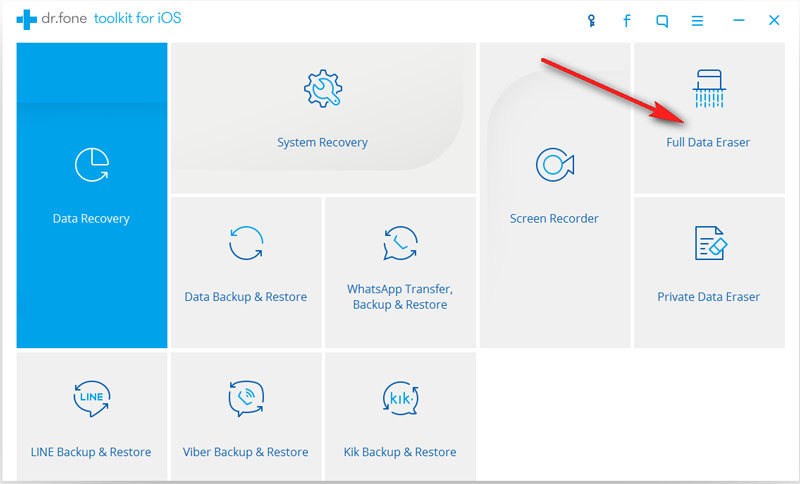
Avviare il programma e avere il dispositivo iOS collegato e pronto. È indispensabile utilizzare un cavo USB correttamente funzionante, in particolare uno certificato Apple. Inoltre, assicurati che la tua connessione Internet sia stabile e che tutto sia pronto.
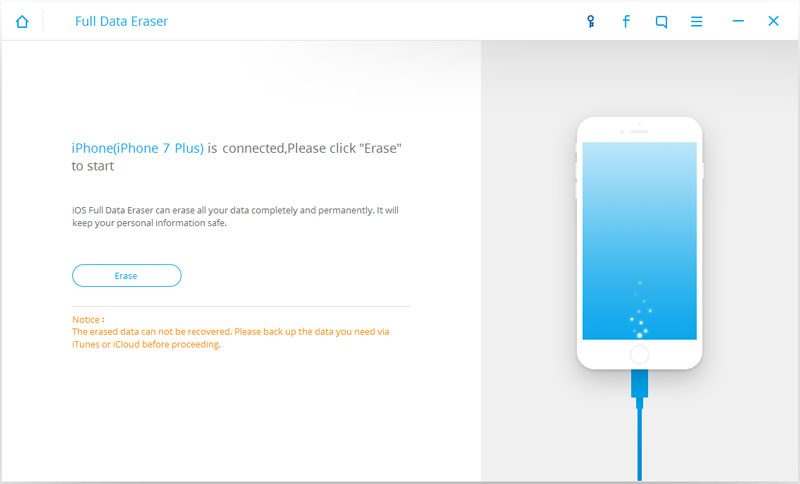
Una volta confermata la connessione tra il tuo dispositivo iOS e il software, vai avanti e accedi alla scheda Gomma per i dati privati presente sulla nostra interfaccia facile da usare. Il dispositivo verrà quindi scansionato proprio lì e poi.
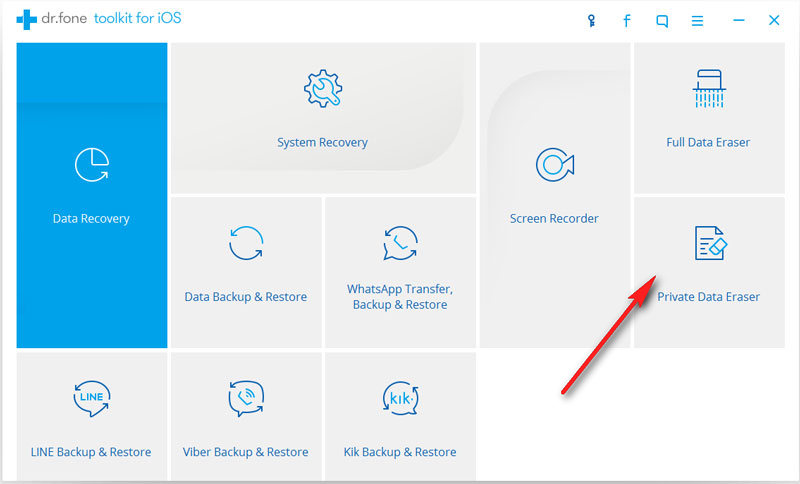
A seconda della dimensione della memoria dei dati, i tempi di scansione possono variare. Una volta FoneDog - Gomma per dati iOS ha terminato il processo, ti verrà quindi incontrato un intero elenco di dati che vanno da messaggi, contatti, cronologia delle chiamate, foto e tutto il resto. Da qui ora potresti essere in grado di selezionare per sempre le foto che desideri eliminare. Seleziona le foto una per una, in gruppo o cancella tutto, a te la scelta. Dopo aver deciso cosa eliminare, è sufficiente confermare la scelta premendo "Cancella dal dispositivo”. È così facile!
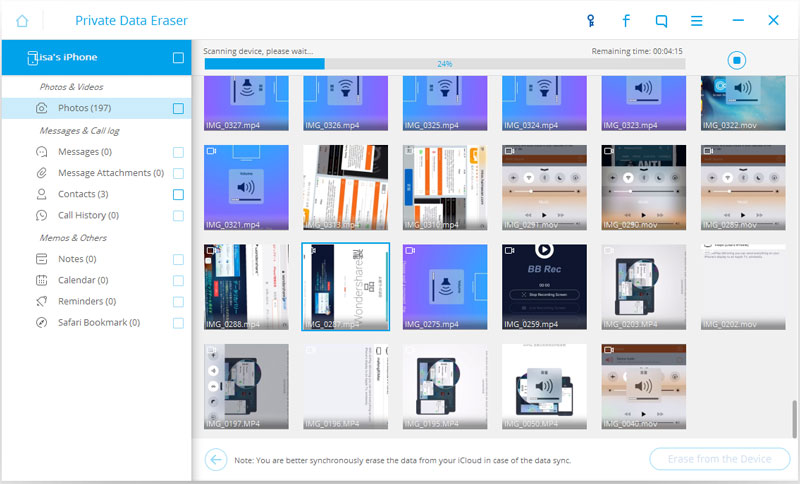
E il gioco è fatto, amici miei lettori, ora abbiamo cancellato con successo tutte le vostre foto. Con l'eliminazione riuscita, inoltre, non sono più recuperabili, anche utilizzando un potente software destinato al recupero dei dati. Un esempio di questo sarebbe il nostro FoneDog - iOS Data Recovery Toolkit che fa proprio questo, ma anche per quello strumento, è al di là delle sue capacità, quindi riposati.
Mentre siamo sul tema del nostro FoneDog - iOS Data Recovery, se stai cercando di recuperare perso messaggi, fotografie, contatti o qualsiasi altra cosa hai trovato solo il software. FoneDog - iOS Data Recovery può recuperare tutto ciò che hai che non è stato eliminato in modo permanente come quello che abbiamo fatto. I dispositivi che sono stati persino danneggiati o non utilizzati per un po 'sono ripristinabili, quindi abbiamo sicuramente coperto lì!
Ora, se volessi ripristinare il tuo iPhone o dispositivo iOS alla normalità? Ancora una volta ti abbiamo completamente coperto lì. Per questo, abbiamo il nostro FoneDog - Toolkit di ripristino del sistema iOS. Tutto può essere risolto dai circuiti occasionali a problemi importanti come lo schermo rosso della morte! Tutto questo viene comodamente raggruppato nel nostro toolkit che ha varie altre opzioni tra cui scegliere.
Detto questo, speriamo che abbiate apprezzato i nostri suggerimenti e metodi e vi consigliamo di provare i nostri prodotti. Vieni e unisciti ai numerosi altri che sono già stati soddisfatti e giurano dal nostro toolkit!
Scrivi un Commento
Commento
iOS Data Recovery
Ci sono tre modi per recuperare i dati cancellati da un iPhone o iPad.
Scarica Gratis Scarica GratisArticoli Popolari
/
INTERESSANTENOIOSO
/
SEMPLICEDIFFICILE
Grazie! Ecco le tue scelte:
Excellent
Rating: 4.6 / 5 (Basato su 81 rating)